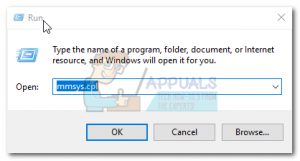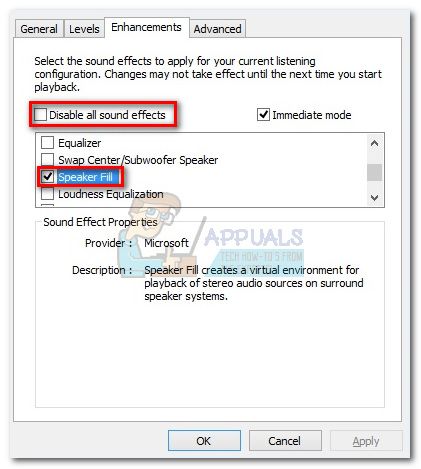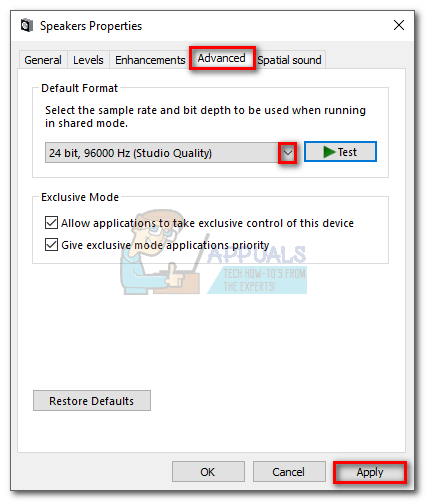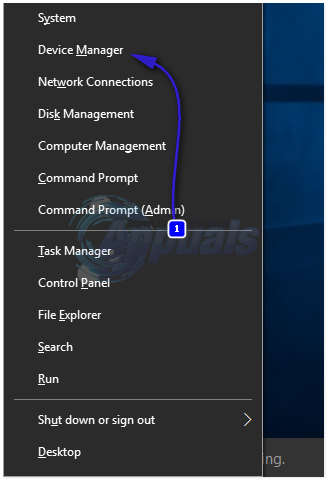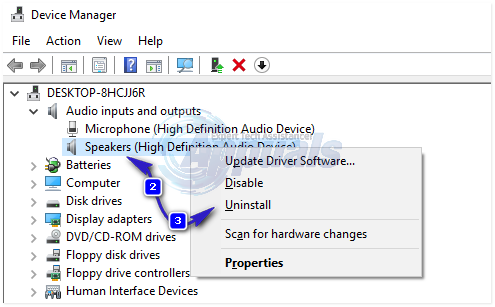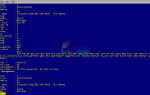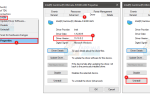Обновление Windows 10 по сравнению с предыдущими версиями Windows является бесплатным, и многие пользователи выбирают обновление, при каждом обновлении могут возникать конфликты и проблемы совместимости, чаще всего с ранее установленными вами драйверами, которые были разработаны и разработаны для вашей предыдущей операционной системы.
Windows 10 поддерживает большинство ранее установленных приложений и драйверов, но вам может потребоваться обновить их. Объемный звук канала, не работающий в Windows 10, является одной из таких проблем, с которой сталкиваются пользователи, которые обновились до Windows 10. Пользователи получают базовый звук из фронтальных колонок; однако они не получают никакого звука от задних динамиков.
Обычно эта проблема широко распространена в системах со звуковой картой Realtek 5.1. Поскольку звуковая карта Realtek 5.1 работает должным образом в Windows 7 и 8.x, пользователи обращаются к Microsoft за решением этой проблемы. Служба поддержки Microsoft объявила, что работает над этой проблемой. Однако Microsoft до сих пор не предоставила исправления.
Обновить: По прошествии более двух лет объемный звук в Windows 10 по-прежнему частично нарушен. Даже если исправления были реализованы в сборках 10586,1 и строить 10586,3, проблема все еще частично остается. Прямо сейчас проблема касается только объемного звука, закодированного в реальном времени, например, в играх или DTS Live. Предварительно записанные дорожки объемного звучания, подобные тем, которые можно найти на DVD и Blu Rays, теперь отлично работают в Windows 10. Благодаря новым звуковым технологиям, таким как Dolby Atmos и Sonic, Microsoft вряд ли когда-либо выпустит официальный патч для проблемы объемного звучания 5.1 для Windows 10. Microsoft снова использует запланированное устаревание, чтобы заставить потребителей перейти на Sonic и Atmos.
В то время как мы с нетерпением ждем, когда Microsoft выпустит официальное исправление для этой проблемы, давайте рассмотрим некоторые решения, которые позволили пользователям исправлять свои проблемы с окружением канала в Windows 10. Пожалуйста, следуйте каждому методу, чтобы найти исправление, которое подходит именно вам.
Метод 1: Включение заполнения колонок
Одним из решений, которое кажется особенно эффективным для пользователей, борющихся с проблемой 5.1-каналов, является включение улучшений и Speaker Fill. Хотя это позволит вам использовать все ваши динамики при работе с Windows 10, общее качество звука будет снижено. Вместо получения полного звукового спектра, который возможен по всем каналам, тыловые колонки будут использовать виртуализацию для обеспечения эффекта объемного звучания. Вот что вам нужно сделать, чтобы включить заполнение динамика:
- Нажмите Windows ключ + R и введите «mmsys.cpl». Удар Войти открыть Диалоговое окно звука.

- Перейти к воспроизведение на вкладке выберите динамики объемного звучания 5.1 и нажмите Свойства.
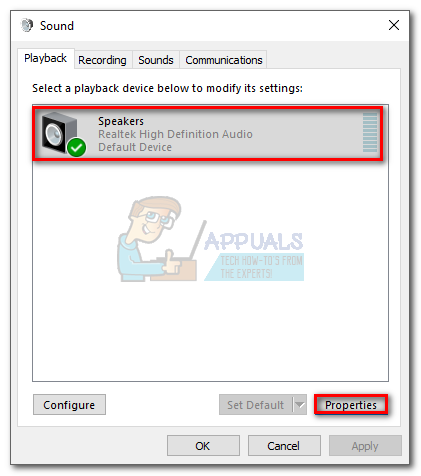
- В Свойства динамика, перейти к усиление и снимите флажок рядом с Отключить все звуковые эффекты. Затем прокрутите вниз до меню ниже и установите флажок рядом с Speaker Fill. Удар Применять чтобы сохранить вашу конфигурацию.

- Перезагрузите устройство и посмотрите, слышите ли вы звук от ваших задних динамиков. Если у вас возникла та же проблема, перейдите к следующему способу.
Способ 2: изменение формата аудио на 24/96
Этот следующий метод особенно эффективен, если ваш звук выводится через S / PDIF. Некоторые пользователи успешно включили объемный звук 5.1 после изменения формата аудио на 24 бит, 96000 Гц. Это также оказалось эффективным с пользователями, у которых были проблемы с включением Dolby Direct Live. Следуйте инструкциям ниже, чтобы изменить формат аудио на 24/96:
- Нажмите Windows ключ + R и введите «mmsys.cpl». Удар Войти открыть Диалоговое окно звука.

- Перейти к воспроизведение на вкладке выберите динамики объемного звучания 5.1 и нажмите Свойства.
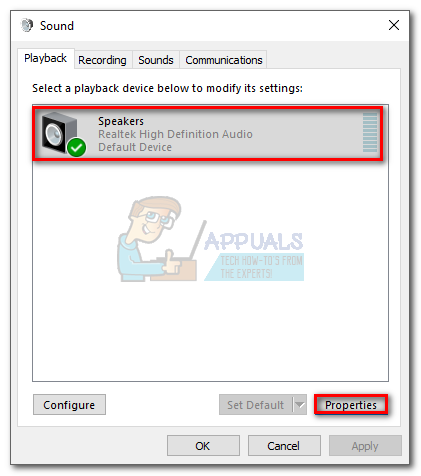
- Далее перейдите к продвинутый вкладку и используйте раскрывающееся меню ниже Формат по умолчанию изменить формат аудио на 24 бита, 96000 Гц (студийное качество). Удар Применять чтобы сохранить ваши модификации.

- Перезагрузите систему и посмотрите, работает ли 5.1-канальное объемное звучание. Если ничего не изменилось в лучшую сторону, переходите к следующему способу.
Способ 3: удаление драйвера Windows Audio
Некоторые пользователи исправили эту проблему, удалив драйвер звука из диспетчера устройств. Это заставит Windows переустанавливать драйвер, и часто он автоматически устанавливает более новую версию. Вот что вам нужно сделать:
- Держите Ключ Windows а также Нажмите X и выбрать Диспетчер устройств.

- Двойной щелчок Аудио входы и выходы показать подпункты. Щелкните правой кнопкой мыши на установленных устройствах по одному и выберите Удалить. Нажмите Хорошо в Подтвердите диалог удаления устройства.

- После удаления старых драйверов устройств нажмите Сканирование на предмет изменений оборудования от Действие вкладка.
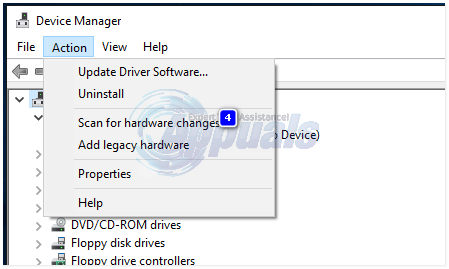
Windows 10 попытается автоматически установить драйверы для ваших аудиоустройств при следующей перезагрузке. При появлении запроса нажмите Автоматический поиск обновленного программного обеспечения драйвера, и пусть Windows 10 установит драйверы. В большинстве случаев вы сможете восстановить объемный звук 5.1 после переустановки аудиодисков.
Замечания: Если Windows не загружает и автоматически не устанавливает аудиодрайвер, вам необходимо зайти на веб-сайт производителя встроенной звуковой карты и вручную загрузить драйвер (для Realtek на борту загрузите аудиодрайвер High Definition Audio отсюда). После этого проверьте звук и посмотрите, работает ли объемный звук 5.1.
Если вы по-прежнему не получаете сигнал на задние громкоговорители, вам остается только купить громкоговоритель с новейшей технологией (от Atmos или Sonic) или купить специальную звуковую карту 5.1, которая, как известно, работает должным образом в Windows 10 ( их не много) Более отчаянным решением было бы вернуться к Windows 8.1 или Windows 7, когда каналы объемного звучания 5.1 полностью поддерживаются.